Comment configurer php sous iis
Utilisez IIS pour créer un environnement PHP dans Windows 2008
Dans le système Windows 2008 R2, suivez les étapes ci-dessous pour utiliser IIS pour créer un environnement PHP :
1. Connectez-vous à distance à l'instance Windows.
2. Installer IIS
Installer IIS Remarque :
.NET Framework 3.5 doit être installé. Sinon, PHP Manager ne pourra pas être installé ultérieurement.
3. Téléchargez le logiciel PHP Manager et double-cliquez sur le fichier d'installation. (Vous pouvez également utiliser l'environnement intégré phpStudy pour configurer l'environnement IIS+PHP+MYSQL en un seul clic)
Créez un dossier PHP dans le lecteur C et stockez différentes versions de PHP. fichiers. Déplacez-vous vers ce dossier. Comme PHP 5.3 et PHP 5.2 dans cet exemple.
5. Entrez dans l'interface de gestion IIS, double-cliquez sur PHP Manager, sélectionnez Enregistrer une nouvelle version de PHP et sélectionnez sous le répertoire de la version 5.2 dans le boîte de sélection contextuelle du fichier php-cgi.exe et cliquez sur OK.
Si vous souhaitez créer plusieurs environnements PHP, vous pouvez cliquer à nouveau sur Enregistrer une nouvelle version de PHP et sélectionner le fichier php-cgi.exe dans l'autre répertoire de version.
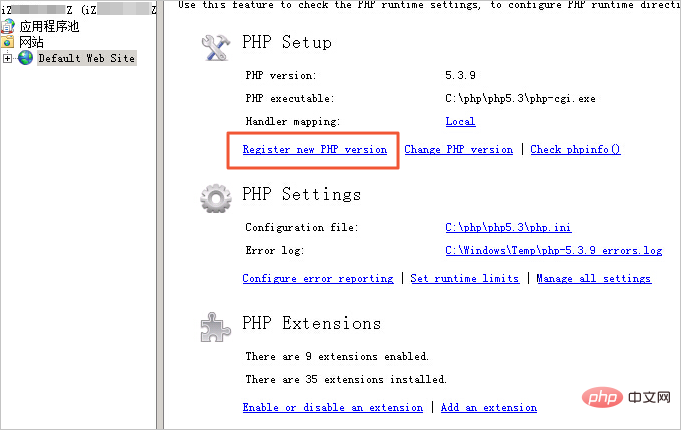
Utilisez IIS pour créer un environnement PHP sous Windows 2012
Dans le système Windows 2012, suivez les étapes ci-dessous Utilisez IIS pour créer un environnement PHP :
1. Connectez-vous à distance à l'instance Windows.
2. Utilisez PowerShell pour installer IIS.
Remarque :
.NET Framework 3.5 doit être installé. Sinon, PHP Manager ne pourra pas être installé ultérieurement.
3. Dans le coin supérieur droit de la fenêtre Gestionnaire de serveur, cliquez sur Outils et sélectionnez Gestionnaire des services Internet (IIS) dans la liste déroulante. menu .
4. Dans la boîte de dialogue contextuelle d'invite d'installation de Microsoft Web Platform, cliquez sur Oui.
5. Sur la page Web de téléchargement, cliquez sur le lien de téléchargement et installez Microsoft Web Platform.
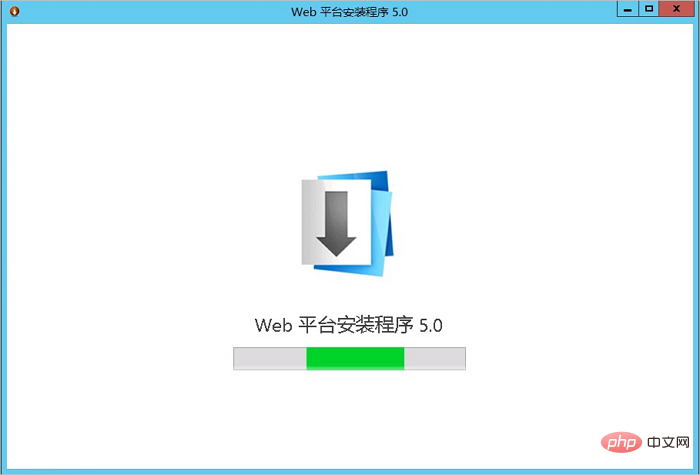
6. Ouvrez le programme d'installation de la plateforme Web et recherchez PHP. Les résultats sont présentés ci-dessous.
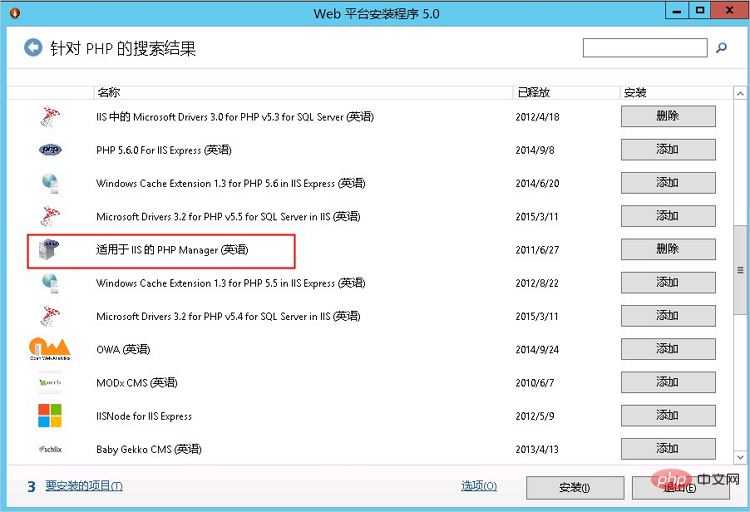
7. Recherchez PHP Manager, cliquez sur Ajouter et cliquez sur Installer. Vous pouvez également ajouter plusieurs versions de PHP en utilisant cette méthode.
8. Ouvrez le panneau de gestion IIS et double-cliquez sur PHP Manager.
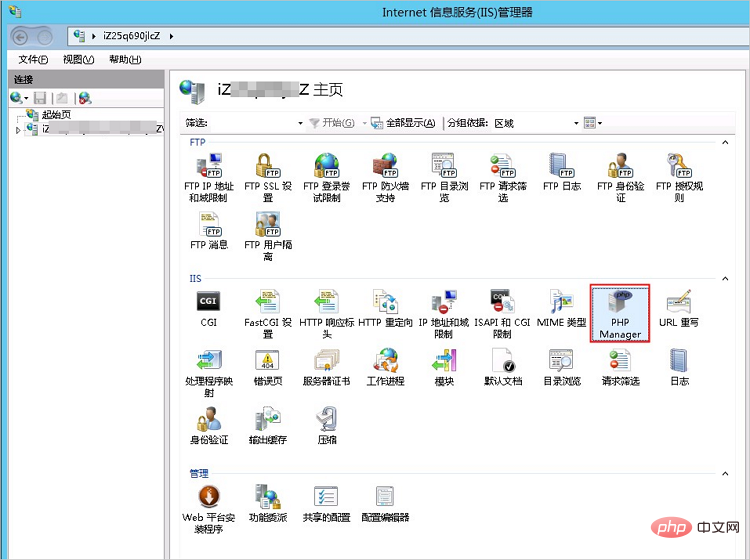
9. Cliquez sur Enregistrer une nouvelle version de PHP et sélectionnez le fichier php-cgi.exe dans le répertoire de version PHP spécifié dans la sélection contextuelle. Autrement dit, la mise en place de l'environnement PHP est terminée.
Lorsque plusieurs versions de PHP sont installées, vous pouvez Modifier la version de PHP pour sélectionner la version requise, ou vous pouvez cliquer sur Vérifier phpinfo() pour afficher la version PHP correspondante et informations de configuration.
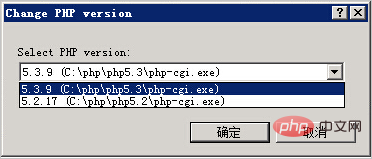
Ce qui précède est le contenu détaillé de. pour plus d'informations, suivez d'autres articles connexes sur le site Web de PHP en chinois!

Outils d'IA chauds

Undresser.AI Undress
Application basée sur l'IA pour créer des photos de nu réalistes

AI Clothes Remover
Outil d'IA en ligne pour supprimer les vêtements des photos.

Undress AI Tool
Images de déshabillage gratuites

Clothoff.io
Dissolvant de vêtements AI

Video Face Swap
Échangez les visages dans n'importe quelle vidéo sans effort grâce à notre outil d'échange de visage AI entièrement gratuit !

Article chaud

Outils chauds

Bloc-notes++7.3.1
Éditeur de code facile à utiliser et gratuit

SublimeText3 version chinoise
Version chinoise, très simple à utiliser

Envoyer Studio 13.0.1
Puissant environnement de développement intégré PHP

Dreamweaver CS6
Outils de développement Web visuel

SublimeText3 version Mac
Logiciel d'édition de code au niveau de Dieu (SublimeText3)
 Guide d'installation et de mise à niveau de PHP 8.4 pour Ubuntu et Debian
Dec 24, 2024 pm 04:42 PM
Guide d'installation et de mise à niveau de PHP 8.4 pour Ubuntu et Debian
Dec 24, 2024 pm 04:42 PM
PHP 8.4 apporte plusieurs nouvelles fonctionnalités, améliorations de sécurité et de performances avec une bonne quantité de dépréciations et de suppressions de fonctionnalités. Ce guide explique comment installer PHP 8.4 ou mettre à niveau vers PHP 8.4 sur Ubuntu, Debian ou leurs dérivés. Bien qu'il soit possible de compiler PHP à partir des sources, son installation à partir d'un référentiel APT comme expliqué ci-dessous est souvent plus rapide et plus sécurisée car ces référentiels fourniront les dernières corrections de bogues et mises à jour de sécurité à l'avenir.
 7 fonctions PHP que je regrette de ne pas connaître auparavant
Nov 13, 2024 am 09:42 AM
7 fonctions PHP que je regrette de ne pas connaître auparavant
Nov 13, 2024 am 09:42 AM
Si vous êtes un développeur PHP expérimenté, vous aurez peut-être le sentiment d'y être déjà allé et de l'avoir déjà fait. Vous avez développé un nombre important d'applications, débogué des millions de lignes de code et peaufiné de nombreux scripts pour réaliser des opérations.
 Comment configurer Visual Studio Code (VS Code) pour le développement PHP
Dec 20, 2024 am 11:31 AM
Comment configurer Visual Studio Code (VS Code) pour le développement PHP
Dec 20, 2024 am 11:31 AM
Visual Studio Code, également connu sous le nom de VS Code, est un éditeur de code source gratuit – ou environnement de développement intégré (IDE) – disponible pour tous les principaux systèmes d'exploitation. Avec une large collection d'extensions pour de nombreux langages de programmation, VS Code peut être c
 Expliquez les jetons Web JSON (JWT) et leur cas d'utilisation dans les API PHP.
Apr 05, 2025 am 12:04 AM
Expliquez les jetons Web JSON (JWT) et leur cas d'utilisation dans les API PHP.
Apr 05, 2025 am 12:04 AM
JWT est une norme ouverte basée sur JSON, utilisée pour transmettre en toute sécurité des informations entre les parties, principalement pour l'authentification de l'identité et l'échange d'informations. 1. JWT se compose de trois parties: en-tête, charge utile et signature. 2. Le principe de travail de JWT comprend trois étapes: la génération de JWT, la vérification de la charge utile JWT et l'analyse. 3. Lorsque vous utilisez JWT pour l'authentification en PHP, JWT peut être généré et vérifié, et les informations sur le rôle et l'autorisation des utilisateurs peuvent être incluses dans l'utilisation avancée. 4. Les erreurs courantes incluent une défaillance de vérification de signature, l'expiration des jetons et la charge utile surdimensionnée. Les compétences de débogage incluent l'utilisation des outils de débogage et de l'exploitation forestière. 5. L'optimisation des performances et les meilleures pratiques incluent l'utilisation des algorithmes de signature appropriés, la définition des périodes de validité raisonnablement,
 Comment analysez-vous et traitez-vous HTML / XML dans PHP?
Feb 07, 2025 am 11:57 AM
Comment analysez-vous et traitez-vous HTML / XML dans PHP?
Feb 07, 2025 am 11:57 AM
Ce tutoriel montre comment traiter efficacement les documents XML à l'aide de PHP. XML (Language de balisage extensible) est un langage de balisage basé sur le texte polyvalent conçu à la fois pour la lisibilité humaine et l'analyse de la machine. Il est couramment utilisé pour le stockage de données et
 Programme PHP pour compter les voyelles dans une chaîne
Feb 07, 2025 pm 12:12 PM
Programme PHP pour compter les voyelles dans une chaîne
Feb 07, 2025 pm 12:12 PM
Une chaîne est une séquence de caractères, y compris des lettres, des nombres et des symboles. Ce tutoriel apprendra à calculer le nombre de voyelles dans une chaîne donnée en PHP en utilisant différentes méthodes. Les voyelles en anglais sont a, e, i, o, u, et elles peuvent être en majuscules ou en minuscules. Qu'est-ce qu'une voyelle? Les voyelles sont des caractères alphabétiques qui représentent une prononciation spécifique. Il y a cinq voyelles en anglais, y compris les majuscules et les minuscules: a, e, i, o, u Exemple 1 Entrée: String = "TutorialSpoint" Sortie: 6 expliquer Les voyelles dans la chaîne "TutorialSpoint" sont u, o, i, a, o, i. Il y a 6 yuans au total
 Expliquez la liaison statique tardive en PHP (statique: :).
Apr 03, 2025 am 12:04 AM
Expliquez la liaison statique tardive en PHP (statique: :).
Apr 03, 2025 am 12:04 AM
Liaison statique (statique: :) implémente la liaison statique tardive (LSB) dans PHP, permettant à des classes d'appel d'être référencées dans des contextes statiques plutôt que de définir des classes. 1) Le processus d'analyse est effectué au moment de l'exécution, 2) Recherchez la classe d'appel dans la relation de succession, 3) il peut apporter des frais généraux de performance.
 Quelles sont les méthodes PHP Magic (__construct, __ destruct, __ call, __get, __set, etc.) et fournir des cas d'utilisation?
Apr 03, 2025 am 12:03 AM
Quelles sont les méthodes PHP Magic (__construct, __ destruct, __ call, __get, __set, etc.) et fournir des cas d'utilisation?
Apr 03, 2025 am 12:03 AM
Quelles sont les méthodes magiques de PHP? Les méthodes magiques de PHP incluent: 1. \ _ \ _ Construct, utilisé pour initialiser les objets; 2. \ _ \ _ Destruct, utilisé pour nettoyer les ressources; 3. \ _ \ _ Appel, gérer les appels de méthode inexistants; 4. \ _ \ _ GET, Implémentez l'accès à l'attribut dynamique; 5. \ _ \ _ SET, Implémentez les paramètres d'attribut dynamique. Ces méthodes sont automatiquement appelées dans certaines situations, améliorant la flexibilité et l'efficacité du code.






